СуперФетцх Ноде Сервице учитава диск - начини за искључивање везе

- 2796
- 192
- Grant Kutch
Корисници Виндовс ОС-а, без обзира на верзију, суочени су са свим врстама проблема када раде са системом, укључујући смањење брзине. У већини делова, продуктивност рачунара зависи од хардверских компоненти, али софтверске методе оптимизације могу допринети убрзању, на пример, кеширању података, што омогућава брзи приступ често коришћеним системским компонентама и трећим словом софтвера. Ови циљеви су уграђени прозори - СуперФецх Сервице. Али шта да урадите ако је алат, напротив, проузроковао губитак губитка? Да ли је могуће деактивирати услугу и да ли то вреди то учинити? Ако приметите да активност СуперФетЦХ оптерећује ресурсе, очигледно је да проблем захтева решавање.

Шта је услуга СуперФетцх у Виндовс-у
Са губитком перформанси, кочењем у раду система и одвојеног софтвера, корисници се сигурно окрећу диспечеру задатака, у прозору можете видети који се покрећу програми и процеси и такође виде колико учитавају и такође. Откривши повећану потрошњу ресурса од СуперФетцх-а, многи су заинтересовани за то каква је услуга (СВХОСТ процес.ЕКСЕ, СИМСАИН Сервице) и како решити проблем прекомерног оптерећења.
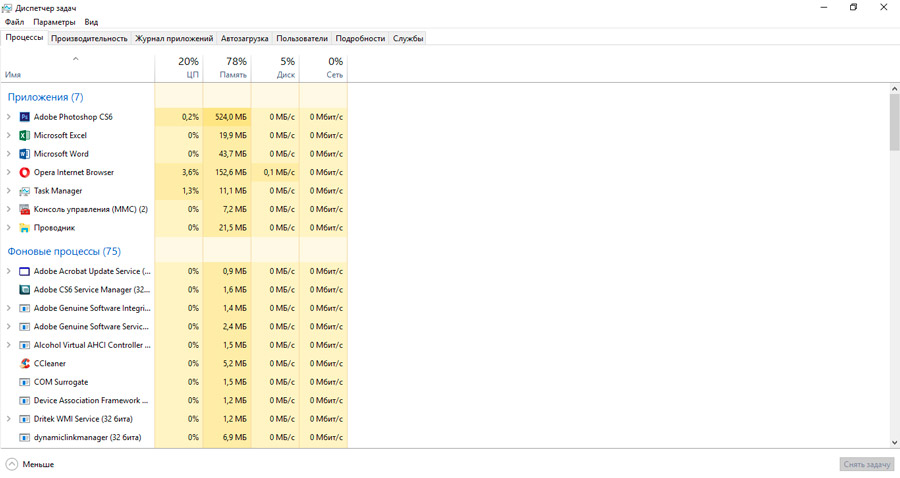
Суперфловер је дизајниран да оптимизује ОС, делује у позадини и пружа кеширање за брзи почетак апликација са којима корисник најчешће комуницира. Као резултат анализе размене података између РАМ меморије и трајног погона, за који је СуперФетцх-а одговоран, софтвер често користи ресурсе софтвера, операција су написана у датотеку и затим усана у унапред усавршавању Подаци на посебно подручје пословања. Дакле, захваљујући прелиминарном оптерећењу елемената често покренутих програма у РАМ-у, можете почети брже радити. Услуга се реализује на такав начин да користи слободан део меморије, а када је систем потребан више РАМ-а за другачији задатак (на пример, да учита софтвер који није одређен као често кориштен), СуперФецх ће пустити жељено запремина.
Предвиђач услуге СуперФетцх, који је дебитовао у Висти, префект је (услуга је коришћена у Виндовс КСП). Рана верзија није могла да изврши анализу модела за употребу и конфигурише прелиминарно преузимање под сценаријом корисника са рачунаром.
Да ли је суперфиццх треба да буде искључен: све предности и недостатке
Услуга је корисна компонента система, а на савременим рачунарима обично раде стабилно, без да изазове непријатности, па корисници нису увек погођени о постојању услуге. Али постоје изузеци када СуперФецх учита диск и успорава Виндовс 10, 8, 7. Проблеми се могу повезати са факторима, о којима ћемо разговарати касније.
Да бисте извукли закључке да ли да искључете СуперФетцх у Виндовс 10, потребно је у складу са околностима:
- Радећи у позадини, као и било који други програм, СуперФетцх увек троши део ресурса, али тако мало да након деактивације супервизије, раст перформанси тешко да се види. Штавише, у неким случајевима, оптерећење у делу процеса услуга постаје ненормално, што ће већ бити потребно да се исправи.
- Иако се процес покретања апликација убрзава због суперфицт-кеширања, то не елиминише потребу за учитавањем софтвера, што значи да можете без услуге када нема недостатка брзине система.
- Ако говоримо о рачунару са великом запремином РАМ-а, ослобађање временских времена за метабабију неће доносити, док ће почетак система и програма бити мало бржи. Са малим количином меморије, деактивација услуге неће само да не додатно додатно додатно додатно, већ може довести до успоравања у раду рачунарског уређаја.
- Као резултат честих жалби на диск са услугом, искључен, вероватноћа додатног оптерећења на диску је велика.
- Услуга СуперФетцх може изазвати цртеже перформанси у игарима, које се обично примећују у системима са 4 ГБ меморије и мање.
- У случају система инсталираног на ССД, ефикасност суперФетцх је изравнана брзином чврстих уређаја. Дакле, сама прозори искључује супер -сите за непотребне, у другим случајевима је лако то учинити ручно.
Ако у систему нема замрзавања и све функционише правилно, није вриједно искључити суперфловер, раст перформанси на овај начин не може се постићи на овај начин. Препоручљиво је онемогућити компоненту система само у случају дијагнозе и када откријете снажно оптерећење на диску са услуге.
Схутдовн СуперФецх
Ако сервис суперФЕТЦХЕР-а учита диск, искључите га у Виндовс 10 или другим верзијама система у изграђеном средствима. Постоји неколико начина за деактивирање услуге, могућности решавања проблема биће дата касније.
Кроз услуге
Најлакши начин је искључити рад СуперФутцх-а вршењем следећих радњи:
- Отварамо опрему "Сервице" на било који погодан начин, на пример, користећи претрагу или конзолу "Извођење" (ВИ + Р) и "Команда услуга.МСЦ ";
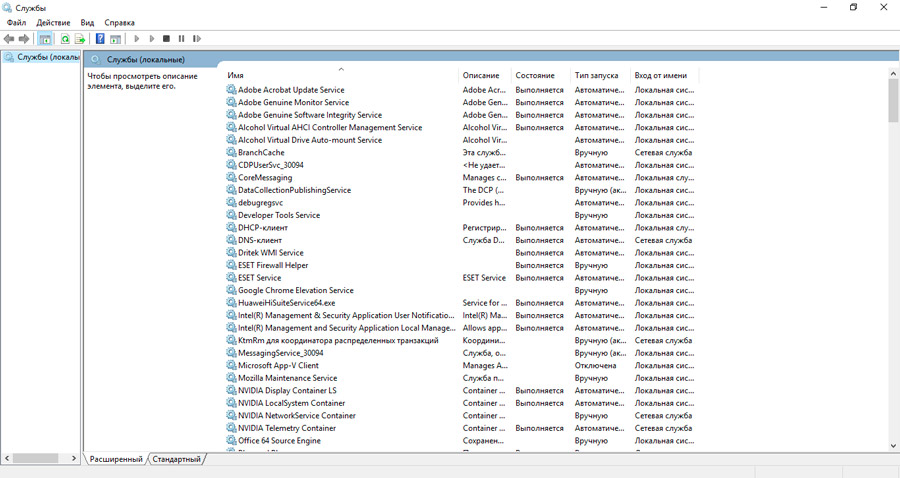
- У систему системских услуга биће листе која укључује све локалне компоненте изграђене подразумевано по абецедном реду. Овде сматрамо СуперФЕТЦХ-ом;
- Након што је одабрао услугу са листе, кликните на "Стоп" на панелу са леве стране, тако да услуга престане да ради (ако се блок не приказује, у доњем делу прозора изабрали смо картицу "Проширена") или притисните ПКМ именован сервис и одаберите ставку "Стоп";

- Тако да се услуга не покрене аутоматски, али је заувек онемогућена, идемо на "Својства" из контекстуалног менија (кликните на ПКМ на СуперФећу) и на "опште" прозоре некретнина из падајућег менија мењамо се "Врста лансирања", постављање вредности "дијамарирано" (или "ручно");
- Кликните на "ОК" и затворите прозоре.
Након извршене манипулације, поново покрените рачунар и проверите рад. Ако је током дијагнозе, показало се да услуга нема никакве везе са оптерећењем ресурса, можете да укључите сличне радње да бисте започели прозор сервис, само овог пута морате да кликнете и изаберите "Покретни тип "-" Аутоматски "у својствима.
Коришћење регистра
Друга опција за искључивање услуге укључује употребу уредника регистра. Подсећамо вас да треба да било које уређивање у системском регистру треба да буде изузетно опрезан, јер погрешне корисничке акције могу довести до нестабилног рада и колапса система. Пре подешавања, препоручује се креирање резервне копије регистра.
Како онемогућити СуперФетцх у регистру Виндовс 10:
- На пример, идемо на регистар, користећи конзолу "Извођење" (Вин + Р) и наредбу "Регедит" или на друге погодне начине;
- У уреднику, одмотајте ХКЕИ_ЛОЦАЛ_МАЦХИНЕ / СИСТЕМ / ЦУРРЕТЦОНЦОНТРОЛСЕТ / Управљач / контрола / менаџмент сесије / меморијско управљање / префитцхпараметери;
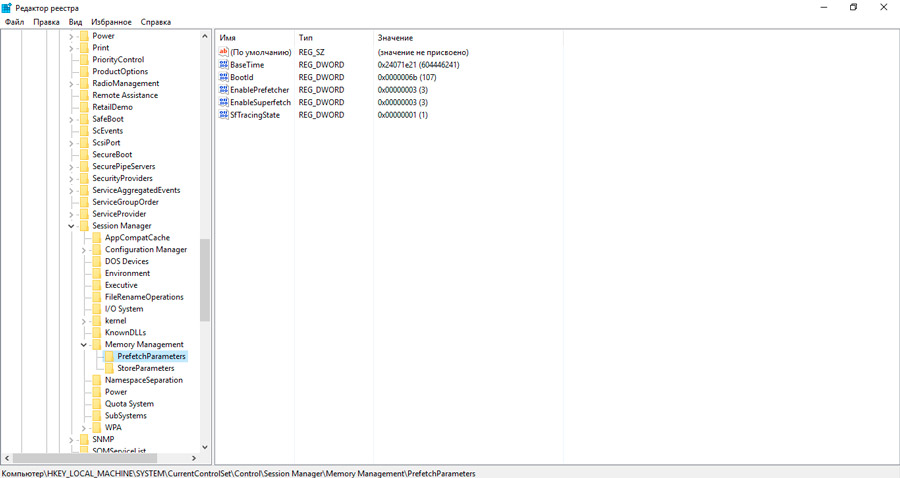
- Овде, за параметар омогућавања омогућавања мењамо вредност на "0";
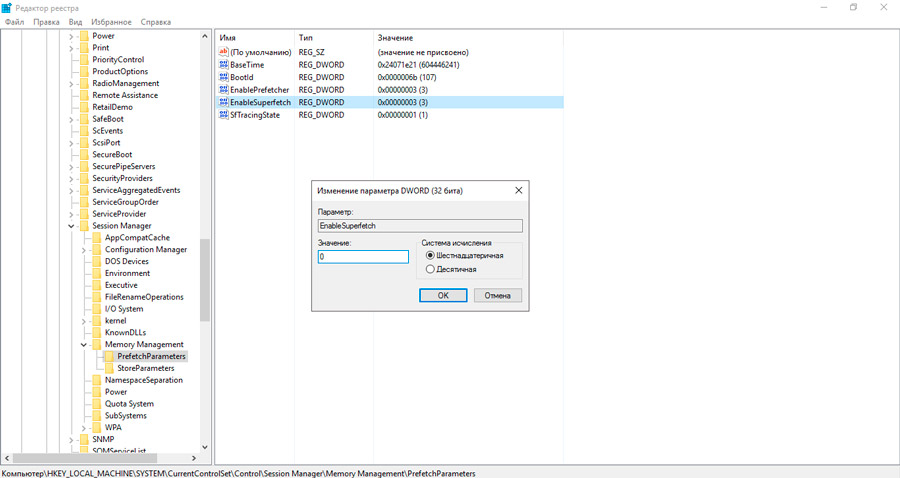
- Ако је параметар одсутан, кликните на бесплатно подручје са десно дугме, изаберите опцију "Креирај" - "ДВОРД (32 БИТ) параметар", доделите нови параметар Име омогућава имена и подесила вредност "0" за њега;
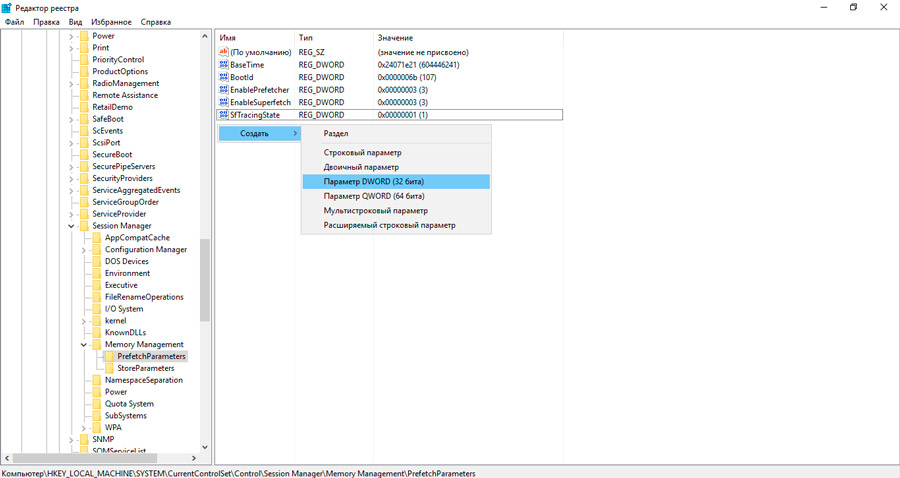
- Поново покрените уређај да примените промене.
СуперФецх је искључен на исти начин у систему Виндовс 7.
Кроз командну линију
Сада Анализирајмо метод деактивације СуперФецх са командне линије:
- Покрећемо командну линију у име администратора, на пример, кроз почетак контекстног менија - командна линија (администратор) или претрага (кликните ПКМ на опцији која се појавила у резултатима претраге и изаберите "Покрените" Покрените "Покренуло се у име администратора") ;
- У терминалу прописујемо команду "СЦ Цонфиг Сисмаин Старт = онемогућено" и притисните Ентер;

- Поновно пуњење тако да се промене примењују.
Уз помоћ комуналног предузећа
Деактивација непотребних Виндовс услуга такође се може извести и путем специјалних комуналних услуга. Искључивање услуге је једноставан за употребу једноставног програма СуперФетцх.еке који не захтева инсталацију. Може се преузети са веб локације програмера бесплатно и, поред суперфетцх-а, деактивиране префекте, Реактиот и Виндовс Упдате, као и конфигуришите неке параметре како би убрзали функционисање уређаја.
Да бисте деактивирали услугу, изводимо следеће:
- Преузмите СуперФетцх.ЕКСЕ и Рун (софтвер није потребан за инсталирање);
- У прозору Утилити славимо потребне бодове са крпељима;
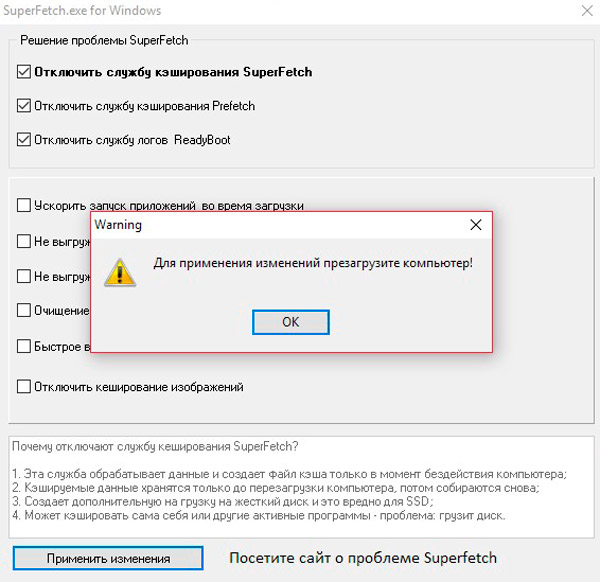
- Кликните на "Примените промене" и поновно покрените систем.
Кроз диспечеру задатака
Ова метода, за разлику од горе наведених опција, укључује престанак суперфицтра само у време седнице, односно на следећем почетку система, стандардна системска услуга ће поново радити. Да бисте привремено искључили услугу, обављамо такве кораке:
- Отворите диспечер задатака, на пример, из контекстног менија Старт или користите комбинацију тастера Цтрл + Алт + Дел;
- Идемо на картицу "Сервице" и проналазимо на листи напредних ССМАИН услуга (у опису СуперФЕТЦХ-а);
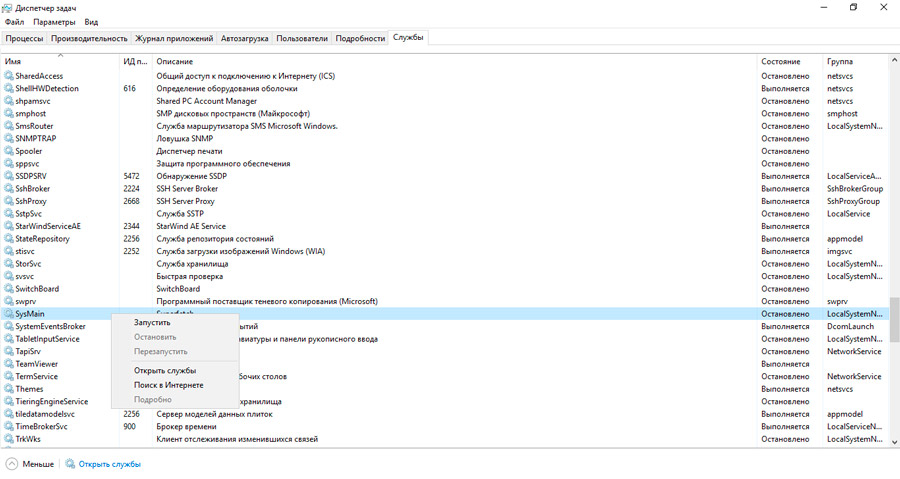
- Кликните на ИТ ПКМ и изаберите опцију "Стоп".
Споредили смо неколико ефективних начина да деактивирамо СуперФетцх Сервице. Упркос чињеници да је услуга која се појавила заједно са Вистом у 2007. већ је застарела и резултати његовог рада нису превише импресивни узимајући у обзир брзину савремене опреме, то вреди онемогућити само у случајевима где је заиста Учитава диск.
И коју методу сте одабрали? Да ли се показало на овај начин да се елиминише спорост система? Реците нам о овоме у коментарима.
- « Који је Ви-Фи мрежни систем и како то изградити
- Припрема паметног телефона на Андроид на продају »

